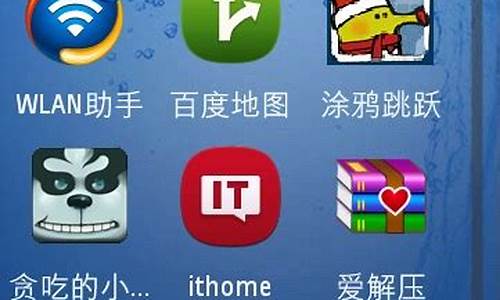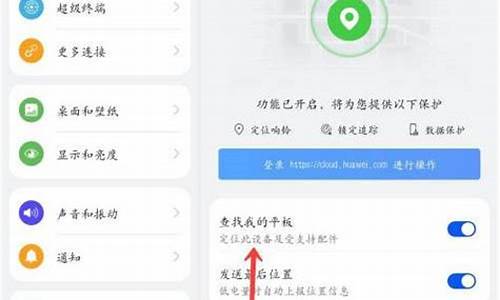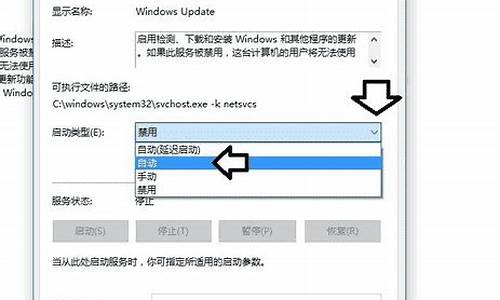电脑系统引导方式设置-电脑系统引导设备怎么设
1.电脑的引导区该如何设置?
2.关于开机双系统引导设置
电脑的引导区该如何设置?
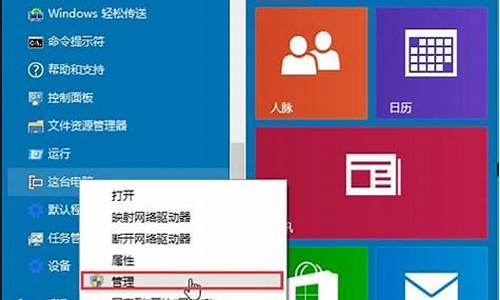
1、下载安装easybcd,可选语言,有中文,而且是个人版安装。
2、安装完毕,打开easybcd,会有很多选项,。首先可以查看设置,可以看见本机的启动项,引导驱动器等基本信息。
3、在编辑引导菜单处,可以上下移动引导项,自定义默认启动项和重命名启动项名称,以及等待时间,最后不要忘了保存设置。
4、还可以添加新条目,若电脑没有某启动项,那就自己添加。选类型,自定义名称,一定要注意驱动器!既是系统安装的那个盘符。
5、当电脑遇到紧急情况,还可以还原bcd和备份bcd。若选择重新创建,一点要去添加新条目,不然电脑将无法启动。
6、最后,也可以进行bcd部署。
关于开机双系统引导设置
选中电脑图标并单击鼠标右键可弹出下列菜单中选择“属性”。然后打开系统对话框中单击“高级系统设置”选项。打开“系统属性”对话框中的启动和故障恢复项下单击“设置”按钮。打开“启动和故障恢复”对话框,详细步骤:
1、选中电脑图标并单击鼠标右键可弹出下列菜单中选择“属性”。
2、然后打开系统对话框中单击“高级系统设置”选项。
3、打开“系统属性”对话框中的启动和故障恢复项下单击“设置”按钮。
4、打开“启动和故障恢复”对话框。
5、在对话框中的系统启动项中的默认操作系统选项下单击下拉按钮可看到电脑的系统类型。
6、选择开机电脑系统后再单击“确定”按钮。
声明:本站所有文章资源内容,如无特殊说明或标注,均为采集网络资源。如若本站内容侵犯了原著者的合法权益,可联系本站删除。